
Inställningsskärm och åtgärder för utskrift av sparade filer
När du trycker på <Åtkomst lagrade filer> på skärmen <Hem> och sedan trycker på <Nätverk> eller <Minnesenhet> för att skriva ut filer visas följande inställningsskärm.

|
|
Se funktionen <Kopia> för mer information beroende på funktionen som används.
|
Inställningsskärmen för nätverk/minnesenhet
Skärmen Utskriftsinställningar
/b_D01086_C.gif)
 Aktuell inställningsstatus och inställningsknappar
Aktuell inställningsstatus och inställningsknappar
Visar status för inställningen för pappersformat för utskrift och antalet utskrifter. Kom ihåg att bekräfta inställningarna för att skriva ut på rätt sätt. För att ändra inställningarna, tryck på knappen under skärmbildsdelen. Om du vill ändra antalet utskrifter, anger du värdet med sifferknapparna.
Du kan välja pappersformat/papperstyp och papperskälla genom att trycka på <Välj papper>.
 Antal valda filer
Antal valda filer
Visar antalet valda filer.
När du väljer flera filer visas knappen <Ändra antal kopior>. Om du vill ändra antalet utskrifter, klicka på knappen.
Tryck på den här ikonen för att registrera aktuella inställningar i <Favoritinställningar> för  eller ändra fabriksinställningarna för utskrift.
eller ändra fabriksinställningarna för utskrift.
 eller ändra fabriksinställningarna för utskrift.
eller ändra fabriksinställningarna för utskrift. <Favoritinställningar>
<Favoritinställningar>
Här registrerar du ofta använda scanningsinställningar i förväg, för att enkelt återkalla dem vid behov.
 <Skriv ut intervall>
<Skriv ut intervall>
Ange den här inställningen när du väljer en fil med två sidor eller mer. Om du vill skriva ut alla sidor i en fil, tryck på <Alla sidor> eller för att ange sidor för utskrift, tryck på <Angivna sidor> och ange de sidor som ska skrivas ut.
 <Återställ std.inställn.>
<Återställ std.inställn.>
Ändringar utskriftsinställningarna till de inställningsvärden som registrerats i <Ändra standardinställningar>. <Ändra standardinställningar>
 <Starta utskrift>
<Starta utskrift>
Startar utskriften.
 <Alternativ>
<Alternativ>
Du kan ange inställningar för funktioner som inte visas i  /
/ . För information om hur du ställer in alternativen, se Tillval.
. För information om hur du ställer in alternativen, se Tillval.
 /
/ . För information om hur du ställer in alternativen, se Tillval.
. För information om hur du ställer in alternativen, se Tillval. <2-sidig utskrift Inställningar>
<2-sidig utskrift Inställningar>
Välj typ av 2-sidig utskrift.

Om du väljer en PDF-fil när <Välj papper> är inställt på <Auto>, och formatet på fram- och baksidan är olika, skrivs sidorna ut som 1-sidig utskrift på papper i respektive format. Om du vill att sådana sidor ska skrivas ut som 2-sidiga dokument, måste du välja lämpliga pappersformat i förväg.
 <Efterbehandling>
<Efterbehandling>
Välj efterbehandlingsmetod.
Tillgängligt vid utskrift av PDF/XPS-filer.
 <Avbryt>
<Avbryt>
Avbryter utskriftsinställningar och återgår till skärmen för filval.
Tillval
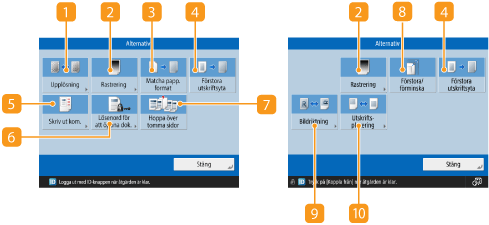
 <Upplösning>
<Upplösning>
Du kan välj upplösning.
 <Rastrering>
<Rastrering>
Du kan välja utskriftsarbetssätt för raster för att matcha filen du vill skriva ut.
<Upplösning>: Gör det möjligt att skriva ut så att konturerna för textdata osv. blir tydligare. Det här arbetssättet är optimalt för utskrift av data som innehåller mycket text eller fina linjer.
<Toning>: Gör det möjligt att skriva ut med både jämna övertoningar och tydliga konturer. Du kan justera den här inställningen för att skriva ut skuggor och diagram jämnt med hjälp av toning.
<Felspridning>: Lämplig för skarp utskrift av konturer för CAD-data samt data som innehåller text och fina linjer osv.
 <Matcha papp. format>
<Matcha papp. format>
Justerar formatet för en PDF/XPS-fil för att matcha pappersformatet vid utskrift.
 <Förstora utskriftsyta>
<Förstora utskriftsyta>
Begränsar tomma kanter på papperets alla sidor och förstorar utskriftsområdet.
 <Skriv ut kom.>
<Skriv ut kom.>
Lägger till kommentarer vid utskrift av PDF-filer.
 <Lösenord för att öppna dok.>
<Lösenord för att öppna dok.>
Skriver ut lösenordsskyddade PDF-filer genom att ange det lösenord som krävs för att öppna dem.

När du skriver ut flera PDF-filer med ett lösenord måste varje PDF-fil ha samma lösenord för att kunna använda den här funktionen.
 <Hoppa över tomma sidor>
<Hoppa över tomma sidor>
Du kan ställa in maskinen så att den detekterar tomma sidor som ingår i dokument och skriver inte ut dem.
 <Förstora/förminska>
<Förstora/förminska>
Du kan justera bildformatet för JPEG- och TIFF-filer så att det överensstämmer med pappersformatet vid utskrift.
 <Bildriktning>
<Bildriktning>
Du kan ställa in maskinen att automatiskt detektera storleksförhållandet hos en bild för en JPEG- eller TIFF-fil och skriva ut den vertikalt eller horisontellt efter behov. Du kan också manuellt ange om du vill skriva ut vertikalt eller horisontellt.
 <Utskriftsplacering>
<Utskriftsplacering>
Du kan ange utskriftsposition för JPEG- och TIFF-filer till centrerad eller upptill till vänster på sidan vid utskrift.

|
|
Mer information om filformat finns i Systemtillbehör.
Antalet kvarvarande sidor visas om en sidgräns angetts med Hantering av avdelnings-ID. Information om hur du ställer in Hantering av avdelnings-ID och sidgränser finns i Konfigurera inställningar för hantering av avdelnings-ID.
/b_D03051_C.gif)
Endast följande funktioner kan ställas in/ändras när olika filtyper (som PDF och JPEG) är valda samtidigt.
Välj papper
2-sidig utskrift Inställningar
Ändra antal kopior
|
